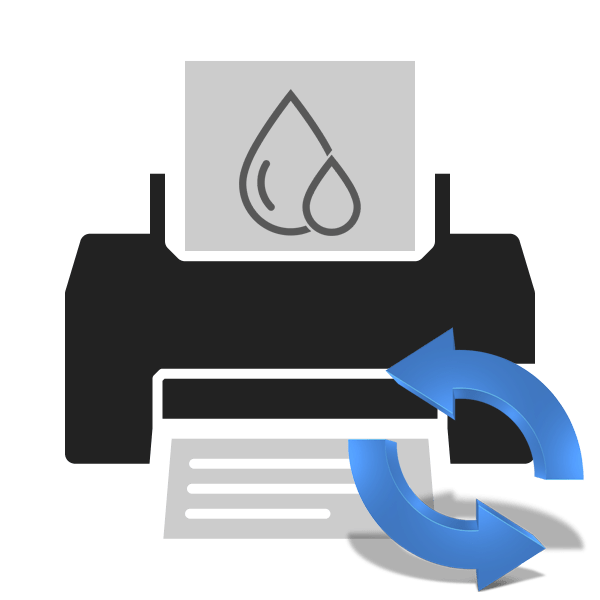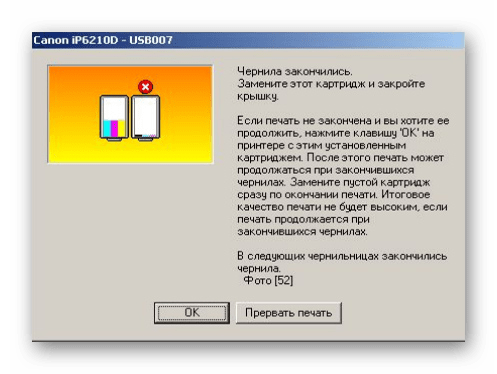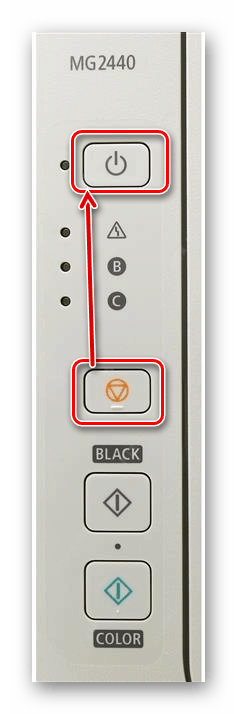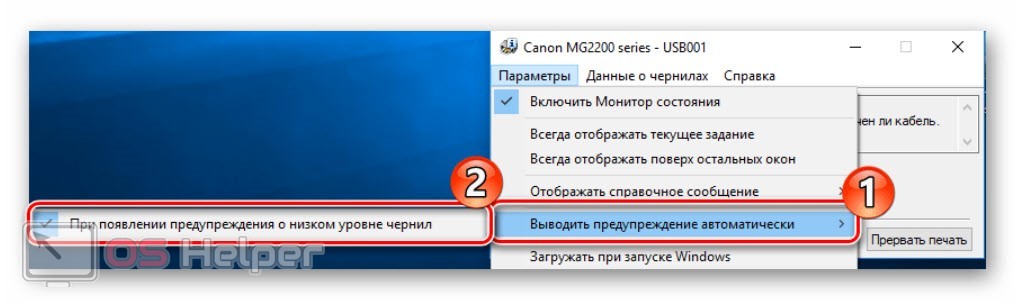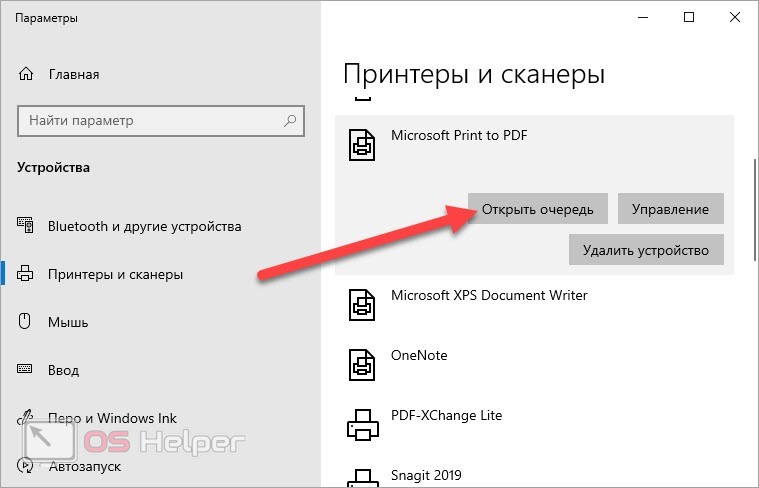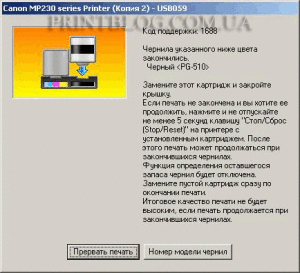Сброс уровня чернил принтера Canon MG2440
Программная составляющая принтера Canon MG2440 устроена таким образом, что она подсчитывает не израсходованную краску, а количество используемой бумаги. Если стандартный картридж предназначен для распечатки 220 листов, значит по достижении этой отметки произойдет автоматическая блокировка картриджа. Вследствие этого печать становится невозможной, а на экране появляется соответствующее уведомление. Восстановление работы происходит после сброса уровня чернил или отключения оповещений, и далее мы расскажем о том, как сделать это самостоятельно.
Сбрасываем уровень чернил принтера Canon MG2440
На скриншоте ниже вы видите один из примеров предупреждений о том, что краска заканчивается. Существует несколько вариаций таких уведомлений, содержимое которых зависит от используемых чернильниц. Если вы давно не меняли картридж, советуем сначала его заменить, а потом уже производить сброс.
В некоторых предупреждениях имеется инструкция, где подробно рассказывается о том, что нужно делать. Если руководство присутствует, рекомендуем сначала воспользоваться им, а в случае его нерезультативности уже переходить к следующим действиям:
- Прервите печать, после чего выключите принтер, но оставьте его соединенным с компьютером.
- Зажмите клавишу «Отмена», которая оформлена в виде круга с треугольником внутри. Затем также зажмите «Включить».
Удерживайте «Включить» и нажмите 6 раз подряд на клавишу «Отмена».
Во время нажатий индикатор будет несколько раз менять свой цвет. О том, что операция прошла успешно, свидетельствует статичное свечение зеленым цветом. Таким образом происходит вход в сервисный режим. Обычно он сопровождается автоматическим сбросом уровня чернил. Поэтому далее вам следует только выключить принтер, отсоединить его от ПК и сети, подождать несколько секунд, а потом снова повторить печать. На этот раз предупреждение должно исчезнуть.
Если вы решили сначала заменить картридж, советуем обратить внимание на наш следующий материал, в котором вы найдете детальные инструкции по этой теме.
Кроме этого мы предоставляем руководство по сбросу памперса рассматриваемого девайса, что также следует иногда делать. Все нужное вы найдете по ссылке ниже.
Отключение предупреждения
В большинстве ситуаций при появлении уведомления можно продолжить печать, нажав на соответствующую кнопку, однако при частом использовании оборудования это вызывает дискомфорт и занимает время. Поэтому если вы уверены в том, что чернильница полная, можно вручную отключить предупреждение в Windows, после чего документ будет сразу отправляться на распечатку. Делается это так:
- Откройте «Пуск» и перейдите в «Панель управления».
Найдите категорию «Устройства и принтеры».
На своем девайсе нажмите ПКМ и выберите пункт «Свойства принтера».
В отобразившемся окне вас интересует вкладка «Обслуживание».
Там кликните на кнопку «Сведения о состоянии принтера».
Откройте раздел «Параметры».
Опуститесь к пункту «Выводить предупреждение автоматически» и снимите галочку с «При появлении предупреждения о низком уровне чернил».
Во время проведении этой процедуры вы можете столкнуться с тем, что необходимое оборудование отсутствует в меню «Устройства и принтеры». В таком случае потребуется вручную его добавить или исправить возникшие неполадки. Развернуто о том, как это сделать, читайте в другой нашей статье по ссылке ниже.
На этом наша статья подходит к концу. Выше мы детально рассказали о том, как сбросить уровень чернил в печатающем устройстве Canon MG2440. Надеемся, мы помогли вам с легкостью справиться с поставленной задачей и у вас не возникло никаких проблем.
Отблагодарите автора, поделитесь статьей в социальных сетях.
Как обнулить картридж Canon Pixma MG2440 после заправки
Чтобы не покупать новые картриджи для печати каждый раз, владельцы принтеров предпочитают заправлять имеющиеся экземпляры после того, как оригинальная краска была израсходована. Из-за этого возникают проблемы с определением уровня чернил, поскольку ПО принтера настроено на распознание новых картриджей. Сегодня мы поговорим о том, как обнулить картридж Canon Pixma MG2440 после заправки.
Обнуление счетчика чернил
Итак, рассмотрим порядок действий при обнулении счетчика на принтере. Данную процедуру можно выполнить с помощью настроек самого устройства – для этого даже не потребуется управление через компьютер.
Если вы установите заправленный картридж и начнете печать документа, то на экране принтера появится сообщение о недостаточном уровне чернил. После этого вам нужно отменить процедуру печати и полностью выключить устройство. При этом Canon должен оставаться подсоединенным к источнику питания и к компьютеру по USB-кабелю. Затем нужно перевести оборудование в сервисный режим и выполнить ряд действий:
- Не включая принтер привычным методом, зажмите кнопку «Отмена».
- Удерживая кнопку «Отмена», нажмите на «Питание» – клавишу, ответственную за запуск устройства.
- Подождите, пока индикатор загорится зеленым цветом. Не отпускайте кнопку «Питание», но отпустите «Отмена» и нажмите ее 6 раз подряд. При этом индикатор сменит цвет на оранжевый и будет мигать при нажатиях отмены.
- Теперь отпустите кнопку включения. Индикатор состояния должен загореться зеленым цветом. Это говорит об успешном сбросе счетчика чернил и готовности принтера к работе.
С помощью данной процедуры осуществляется переход к сервисному режиму. В нем можно поменять системные параметры оборудования, а обнуление счетчика выполняется автоматически при каждом входе.
Чтобы выйти из сервисного режима, выключите принтер, отключите от источника питания и компьютера. Затем запустите Canon Pixma MG2440, подсоедините его к ПК и отправьте на печать любой документ для проверки работоспособности. Теперь ошибка низкого уровня чернил не будет прерывать процедуру.
Отключение уведомлений
Однако компьютер по-прежнему будет оповещать пользователя о том, что принтер не заправлен. Вы можете каждый раз вручную закрывать уведомление, но при постоянном использовании устройства данное действие начнет утомлять любого пользователя. Но с помощью настроек Windows можно полностью отключить данные оповещения:
- Откройте панель управления
- Перейдите к разделу «Устройства и принтеры».
- Через контекстное меню, вызываемое с помощью ЛКМ, выберите пункт «Свойства принтера».
- Откройте вкладку «Обслуживание» и перейдите к сведениям о состоянии принтера.
- Зайдите в меню с параметрами и отключите вывод предупреждений о низком уровне чернил.
Распространенные проблемы
Напоследок, рассмотрим ряд проблем и неполадок, с которыми можно столкнуться при использовании повторно заправленных картриджей для Canon Pixma MG2440:
- После обнуления счетчика Windows запрещает печать. В таком случае попробуйте полностью удалить ПО и драйвер, а затем инсталлировать заново.
- Сброс счетчика чернил не помогает восстановить работоспособность. Если у вас есть другие картриджи от данного устройства, то сначала установите их. Уровень краски не важен – оборудование автоматически обнуляет датчик при смене картриджей.
- При выполнении процедуры сброса печать не возобновляется. Вам необходимо открыть средство печати на компьютере и удалить из очереди предыдущие позиции, а затем добавить нужные документы заново.
Видеоинструкция
Если вы не уверены в своих силах, то перед тем, как приступить к действиям, обязательно изучите прикрепленный видеоролик.
Заключение
Итак, если вы собираетесь использовать одни и те же картриджи много раз, данную процедуру по обнулению придется выполнять после каждой заправки. В противном случае принтер будет считать, что уровень краски на нуле, и в результате отменять печать.
Больше информации и полезных советов вы получите от наших специалистов, если расскажете о своей ситуации в комментариях.
Сброс уровня чернил Canon mg2440
После заправки картриджа Canon пишет что нет чернил
Бывает, что принтер сообщает, якобы краски нет, но иногда он печатает не смотря на это, а значит не надо переживать.
Если же принтер не печатает, нужно понять, как перезагрузить принтер Canon.
Возможно, такая проблема зависит с драйверами. Многие принтеры после заправки прекращают показывать информацию, в каком состоянии на данный момент находятся краски внутри картриджей.
Если вы хотите узнать, как отключить уровень чернил на принтере Canon, нужно знать, что немаловажной деталью для заправки картриджей новейших принтеров в том, что бы преодолеть защитную систему, то есть чип, установленный на картридже, который и всячески старается мешать заправке принтера.
Система, которая мешает заправке, создана достаточно просто. У картриджей встроен чип, который способен считать, какое количество чернил было потрачено. Если контроллер показывает, якобы чернил уже нет, чип автоматически блокирует картридж, из за чего принтер перестает с ним работать, независимо от того, закончилось ли чернила действительно или нет?
Сброс уровня чернил Canon mg3540
Для чего это делается, всем понятно: производитель, таким образом, зарабатывает больше денег и защищает пользователя от себя самого – это особо касается принтеров с несменной печатающей головкой, так как убить ее левыми чернилами очень просто, а ремонт («замена головки) вылетит в кругленькую сумму. Схема контактов для обхода защиты.
Тем не менее, производитель намеренно оставляет возможность обхода этой системы в расчете на «продвинутых пользователей, хорошо разбирающихся в матчасти, нуждающихся в больших объемах печати и не желающих тратить на это огромные деньги, каждый раз покупая новые картриджи.
Сброс уровня чернил Canon pixma mg2440
Любой производитель имеет возможность защитить картриджи и выполнить сброс уровня чернил Canon mg2940 таким образом, чтобы обнулить чип в них было практически невозможно. В качестве простого примера можно привести всем известные электронные телефонные карточки. В процессе производства, когда ПЗУ карточки уже запрограммировано, в чипе пережигаются перемычки, в результате чего возможность обнуления карточки просто неосуществима. Что бы определится как на принтере Canon отключить контроль чернил, можно прийти к выводу, что большая часть способов обхода чипов на картриджах либо затруднена, либо вообще невозможна без активной помощи самих производителей. Все это наводит на мысль о том, что утечки конструктивных особенностей принтеров являются спланированными и далеко не случайными. Таким хитрым способом производитель соблюдает интересы максимально широкого круга пользователей.
Как отключить уровень чернил Canon
1) Отключите слежение за уровнем чернил. Это можно сделать с помощью обнуления чипов, встроенных в картриджи. Как раз они и предназначены для того, чтобы определять уровень чернил и препятствовать повторной заправке картриджа. Но обнулить чип достаточно сложно для этого вам потребуется специальный программатор чипов и это доступно только для принтеров Canon с 4 картриджами и более.
2) Дождитесь того момента, когда в одном картридже закончатся чернила и на дисплее принтера/многофункционального устройства появится предупредительное сообщение, которое предложит при этом продолжить либо остановить печать. В этом окне нажмите «ОК, либо щелкните по кнопке Стоп/сброс (кнопка выглядит как красный/оранжевый треугольник в кружке). Произойдет возобновление печати. После того, как в одном из картриджей полностью закончатся чернила, на экране принтера повторно появится сообщение с предложением заменить картридж. Если у вас многофункциональное устройство/принтер с встроенным картриджем, нажмите по кнопке «Стоп/сброс (как правило это кнопка на которой нарисован треугольник в круге) и удерживайте ее в течение 30 секунд. Таким образом, вы сможете делать Canon mp230 сброс картриджа .
3) Выполните отключение контроля над уровнем чернил принтера с раздельными чернильницами, для этого ответьте на вопросы, которые будут появляться на экране компьютера. После возникновения запроса на экране, нажмите кнопку «Стоп/сброс в случае, если у вас многофункциональное устройство, либо «Возобновление/отмена, если у вас принтер, и удерживайте ее в течение 30 секунд. Отключение контроля над количеством чернил произведите для каждого картриджа в отдельности. Это не заблокирует печать и не повлияет на качество печати.
4) Отключите функцию «Контроль уровня чернил на компьютере, к которому он подключен. Для этого перейдите в «Панель управления, выберите опцию «Принтеры, для завершения процесса на Canon mg2940 сброс уровня чернил. Далее вызовите контекстное меню на значке принтера, выберите команду «Свойства. Затем перейдите во вкладку «Обслуживание, выберите опцию «Сведения о состоянии принтера, щелкните по кнопке «Параметры. Снимите флажок «Выводить предупреждение автоматически.
Сброс уровня чернил принтера Canon MG2440
Сброс ошибок E13 (Е13), E16 (Е16), 1683, 1686, 1688. Сброс уровня чернил Canon Pixma MP230, MP235, MG2440, MG2540, MG2940, E404, E464, E484. Абсорбер принтера. Уровни чернил.

Т.к. уж я взялся писать этот пост, окунемся в теорию и все же расставим точки над Е, и разберемся, что такое абсорбер принтера и что делать с уровнем чернил картриджей в принтерах и многофункциональных устройствах Canon. В качестве примера я взял Canon Pixma MP230.
Абсорбер принтера
Это многослойная губка, которая имеет свойства впитывать в себя жидкость, в случае принтеров — это чернила и выполняет внутри принтера роль накопителя отработанных чернил. Обычно абсорбер расположен на дне принтера. Так же в принтере есть электронный счетчик, который считает количество отпечатанных страниц, количество сделанных прочисток головок принтера и блокирует принтер во избежании переполнения чернилами абсорбера, что бы в последствии отработанные чернила не вытекли на стол — его называют счетчиком абсорбера. Собственно, сброс этого счетчика программами Servisce tool и называется — сброс памперса.
Уровень чернил в картриджах Canon
Это виртуальное значение, которое не коим образом не относится к физическому наличию чернил в картридже, обращаю Ваше внимание на то, что сейчас я речь веду о большинстве печатных устройств Canon из класса «Для дома». В чипе картриджа принтера, в случае принтеров с раздельными чернильницами на каждый цвет, и в памяти принтера, в случае принтеров с двумя чернильницами — чернойцветной запрограммировано определенное количество отпечатков, который сделает принтер конкретным картриджем. Когда это количество достигнет «0», принтер блокируется, выдав на своем дисплее соответственное сообщение с просьбой заменить картридж .
Теперь внимание! У пользователя в таком случае три варианта:
— пойти купить новый картридж
— купить перезаправляемые картриджи (если есть таковые для данной модели)
— заправить картридж отключив слежение за уровнем чернил в картриджах (нарушение правил гарантии).
Я назвал основные варианты решения данного вопроса.
Более подробно остановлюсь на последнем варианте с отключением слежения за уровнем чернил.
Почему его надо отключать, а не наоборот восстановить, что бы после заправки принтер снова показывал этот виртуальный уровень чернил!? Дело в том, что производитель ( в данном случае Canon) делает все, что бы покупали оригинальные расходные материалы. В итоге мы получаем картриджи, в которых нельзя восстановить уровень чернил. Что бы продолжить экономить, в связи с высокой ценой на картриджи, нам остается только отключить в принтере слежение за уровнем чернил в картриджах, заправить их и продолжить печатать наплевав на гарантию от Canon.
На этом с теорией об абсорбере и уровне чернил я закончу. Можно было писать отдельный пост:)
Что же делать если принтер Canon прекратил печать и жалуется на то, что «Чернила указанного ниже цвета закончились и показывает одну из ошибок E13, E16, 1683, 1686, 1688″?
Нет, брать шприц с чернилами или бежать сломя голову и заправлять картридж не стоит. Надо посмотреть какое сообщение выдает компьютер при отправлении задания на печать, посчитать количество миганий оранжевым индикатором и если оно равно 16, а на дисплее компьютера такое сообщение:
Значит нам скорее всего надо отключить слежение за уровнем чернил. Если внимательно прочитать сообщение, которое выдает принтер на дисплее компьютера, то там все ясно написано: «Нажмите и не отпускайте не менее 5 секунд (советую не менее 10) клавишу Стоп/Сброс она же Stop/Reset» , полностью цитировать не буду прочитайте внимательно сообщение на картинке выше, только вдумываясь и все станет на свои места. Т.е. путем удержании кнопки СТОП более 5 сек. мы отключим слежение за уровнем чернил и сможем продолжить печатать перезаправленными картриджами. Такое действие выполняется по одному разу для каждого картриджа.
Мне очень часто задают клиенты вопрос: «Как выглядит эта кнопка СТОП, что-то я ее не вижу», для тех кто в «танке», зачастую кнопка стоп в принтерах Canon имеет такой вид:
Наверно на этой мажорной ноте я буду заканчивать тему абсорберов и уровней чернил. Возможно материал оказался нудноват и слишком много написанного, но надеюсь, что я все же не зря потерял несколько часов своей жизни и эта писанина окажется полезной для миллионов пользователей принтеров Canon.
До новых встреч!
FAQ
1. Что делать, если мигает (просто горит) В и (или) С, но при этом принтер печатает и черным цветом, и цветным?
- Ничего не надо делать, печатайте, если раздражают мигающие индикаторы заклейте их изолентой, замажьте черной краской или купите новые картриджи, с ними на время индикаторы перестанут мигать.
2. Подскажите пожалуйста, заправила картридж черного (цветной) цвета он не печатает, пишет нет краски?
- Если кратко, то нажать и подержать 10-15 сек. кнопку СТОП, если подробнее, то читать выше, попытался разжевать, но видимо не всем понятным языком.
3. У меня Canon Pixma MG2840, на нем только одна кнопка включения, кнопки stopreset нет, как быть, помогите?
- Лично проверил, кнопка включения в этом принтере выполняет роль двух кнопок, кнопки вкл.выкл и стопсброс, поэтому нажатие ее и удержание сбрасывает ошибку E13, E16, 1683, 1686, 1688, т.е. выполняется отключение слежения за уровнем чернил.
4. А как отключить слежение за уровнем чернил на Canon MG3540?
Нередки ситуации, когда после выполнения дозаправки либо замены картриджей печатающая машина по-прежнему отказывается печатать, выдавая на информационное табло и/или экран с сообщением об отсутствии краски в чернильнице. В подобных случаях принтеру нужно «помочь понять», что в него были установлены новые картриджи или произведена дозаправка установленных. Делается это вручную путем обнуления счетчиков краски. Далее мы рассмотрим, как выполнить эту процедуру на принтерах производства Canon.
Диагностика
Перед тем, как приступить к обнулению счетчиков, следует убедиться в отсутствии следующих неполадок:
- Если производилась замена картриджей, нужно удостовериться, что устанавливаются подходящие к данной модели принтера чернильницы. Это можно проверить в технической документации к печатающей машине. В инструкции пользователя обязательно присутствует информация, какие именно модели чернильниц использовать для работы с имеющимся принтером. Если инструкция была утеряна, ее можно скачать на официальном сайте Canon (https://www.canon.ru) или на NoDevice.
- Если выполнялась дозаправка картриджей, следует убедиться, что краска не попала ни на один электрический контакт самой чернильницы или каретки. Хотя обычно это приводит к неполадкам иного рода, например, «Картридж не обнаружен», но иногда при загрязнении поверхности контактной площадки наблюдаются ошибки об отсутствии чернил. То же самое может произойти и при застревании между чернильницей и кареткой постороннего предмета.
- Принтер не выдает никаких ошибок, кроме сообщений об отсутствии чернил в картриджах. При аппаратных или программных на лицевой панели печатающей машины или экране компьютера могут поочередно появляться самые различные ошибки, никак не связанные с опустевшими чернильницами.
Если одна из перечисленных неполадок имеет место, стандартные решения по сбросу уровня чернил могут не сработать.
Сброс счетчиков картриджей
Следует иметь в виду, что сброс картриджей не всегда подразумевает обнуление показаний встроенных в чернильницу счетчиков. В большинстве случаев процедура сброса подразумевает простое отключение счетчиков, т.е. происходит отключение функции контроля уровня чернил. Это приводит к тому, что на принтер не подается информация об отсутствии краски в чернильнице, и он продолжает «думать» о наличии чернил в картриджах.
Отсюда следует, что печатающая машина сможет выполнять процедуру печати даже при полном отсутствии краски. Работа печатающей головки вхолостую может легко привести к выходу последней из строя. Поэтому после выполнения очередного сброса пользователь должен следить за уровнем краски в чернильницах самостоятельно, доливая их при необходимости.
Для сброса (т.е. выключения) счетчика уровня чернил на принтерах Canon можно прибегнуть к одному из двух вариантов решений:
- Сброс уровня чернил при использовании кнопок на лицевой панели печатающей машины. Также этот способ называется аппаратным сбросом.
- Использование официального программного обеспечения Canon либо сторонних сервисных программ, позволяющих сбросить счетчик картриджей путем отправки соответствующей команды из компьютера на принтер. Данная процедура не подразумевает выполнения каких-либо механических операций с самим принтером, потому ее называют программным сбросом.
Аппаратный сброс
Практически каждая модель принтера Canon позволяет выполнить сброс уровня чернил без необходимости использования компьютера или выполнения каких-либо манипуляций с электронно-механическими компонентами машины. Также следует иметь в виду, что у разных моделей принтеров Canon процедура сброса счетчиков может отличаться.
Для большинства моделей МФУ (многофункциональных устройств) Canon процедура по отключению контроля уровня чернил может быть выполнена следующим образом:
- При появлении на экране компьютера сообщения о заканчивающихся чернилах, нажмите на МФУ кнопку «Стоп/Сброс» (на кнопке изображен треугольник, помещенный в круг) и удерживайте ее не менее 5 секунд. В некоторых моделях принтеров кнопку нужно удерживать дольше, но обычно — не более 30 секунд.
- Если печать не возобновляется — выключите принтер на несколько минут, включите его и повторите попытку распечатать документ.
- Если и это не помогает — выключите принтер (можно просто вынуть шнур питания из розетки), нажмите кнопку «Стоп/Сброс» и, не отпуская ее, включите устройство.
Существуют и более сложные процедуры по отключению счетчиков краски. Например, для многих принтеров Canon модельного ряда MP (например, MP520) и MX (например, MX310) это делается следующим образом:
- Выключите принтер при помощи кнопки выключения.
- Далее нужно включить сервисный режим работы принтера. Для этого нажмите и удерживайте кнопку «Стоп/Сброс», затем нажмите на кнопку питания и также продолжайте ее удерживать (т.е. 2 кнопки одновременно). Отпустите кнопку «Стоп/Сброс» и нажмите на нее два раза (кнопка питания должна быть нажатой в этот момент). Отпустите обе кнопки. Индикатор на лицевой панели начнет мигать — принтер вошел в сервисный режим работы.
- Для сброса главного счетчика останется несколько раз нажать на кнопку «Стоп/Сброс», а затем один раз на кнопку питания. Если нажать на «Стоп/Сброс» 4 раза, то сбросится основной счетчик, 5 раз — счетчик абсорбера («памперса»). 6-кратное нажатие приведет к сбросу обоих счетчиков.
Эта же процедура для современных МФУ Canon модельного ряда Pixma (например, MP520) выполняется следующим образом:
- Выключите принтер при помощи кнопки питания.
- Найдите на панели управления следующие 4 кнопки: 1) питание «ON/OFF» или «Power»; 2) кнопка включения черно-белого режима печати (изображена в виде ромба с полосой внутри); 3) кнопка «ОК»; 4) кнопка «Стоп/Сброс».
- Нажмите все 4 кнопки одновременно, продолжая удерживать их в течении 10-15 секунд.
- Затем отпустите только одну кнопку питания.
- Принтер включится, о чем будут свидетельствовать звуки работы моторов. Функция контроля уровня чернил отключена.
Программный сброс родным ПО
Если программное обеспечение принтера позволяет отключать функцию контроля уровня чернил, то лучше сначала воспользоваться им, а не сторонними приложениями.
- Откройте на компьютере «Свойства» принтера. В случае с системами Windows это делается следующим образом: перейдите в «Панель управления», зайдите в раздел «Оборудование и звук», затем — «Устройства и принтеры»; найдите в списке доступных принтеров ваш принтер, кликните по его значку правой кнопкой мыши и выберите пункт меню «Свойства».
- Зайдя в «Свойства» принтера, найдите вкладку «Обслуживание», а в ней — «Сведения о состоянии принтера».
- В новом окошке — нажмите на кнопку «Параметры».
- Найдите элемент «Выводить предупреждение автоматически», напротив которого будет установлен флажок.
- Снимите флажок и нажмите «ОК» или «Применить». Контроль уровня краски будет отключен.
Не все шаги из этой инструкции (по крайней мере, после входа в «Свойства» принтера) будут соответствовать действительности. В разных моделях принтеров и версиях их программного обеспечения выключение счетчика чернил может выполняться по-разному. Однако алгоритм действий примерно одинаковый во всех случаях.
Программный сброс сторонними программами
Существует немало утилит, созданных любителями, которые позволяют производить сброс уровня чернил на программном уровне. Одна из таких утилит — MPTool. С ее помощью успешно сбрасываются счетчики на принтерах и МФУ Canon серий MP.
- Скачайте и установите программу.
- Выключите принтер, а затем включите его в сервисном режиме работы, как это было рассмотрено в инструкции по сбросу счетчиков принтеров серии MP и MX (пункт «2» во второй инструкции главы «Аппаратный сброс»).
- Запустите утилиту «MPTool». В левой части окна программы отобразится принтер, подключенный к компьютеру и работающий в сервисном режиме.
- В правой части окна найдите раздел «Operations».
- В подразделе «Ink Counter» будут присутствовать две кнопки — «Reset Black» и «Reset Color».
- Нажмите на кнопку «Reset Black» для сброса черных картриджей либо на «Reset Color» для сброса цветных чернильниц.
- Выключите и включите принтер в обычном режиме работы.
- Операция закончена.
Существует еще одна утилита — iPTool.Она подходит для многих моделей принтеров Canon Pixma. Ее интерфейс практически полностью соответствует таковому у программы «MPTool», потому для сброса картриджей можно воспользоваться этой же инструкцией.
Как обнулить картридж Canon
В этом обзоре мы расскажем о том, как перезаправить картридж Canon. Наблюдение за уровнем чернил во всех струйных картриджах ведется программным методом, т.е., например, картридж рассчитан на 220 страниц и по мере печати он расходует этот ресурс.
После того, он станет равным нулю, принтер будет сообщать пользователью информацию о завершении чернил в картридже и особенно у тех, у кого это в первые, возникнет вопрос, как обнулить картридж Canon.
Получается. принтер не знает точного (фактического) заполнения картриджей чернилами — датчика, который бы контролировал действительное количества чернил у картриджах нет. Именно этим и можно пояснить самый популятный вопрос у пользователя после заправки: ‘Я только что заправил(а) картридж, но принтер сообщает, якобы он пуст’.
Принцип компании Canon намного либеральна по отношению к другим изготовителям принтеров и позволяет отключит эту функцию, т.е. отключение данной функции возможна исключительно на принтерах от фирмы Canon и то не каждый раз.
В случаи, если и у Вас возник вопрос, как картридж Canon обнулить и после заправки картриджа и установки его в принтер, принтер всё равно сообщает что только что заправленный картридж пустой и дальнейшая работы принтера заблокирована и/или на экране компьютера появилось сообщение, что закончился картридж (рис. 1) и необходима его замена, нужно произвести процесс выключения функции контроля уровня слежения чернил на принтере.
После заправки картриджа пишет что нет чернил Canon
Многие пользователи пишут, что не могут понять, как делается на Canon mg4240 сброс уровня чернил. Дождитесь того момента, когда в одном картридже закончатся чернила и на дисплее принтера/многофункционального устройства появится предупредительное сообщение, которое предложит при этом продолжить либо остановить печать, и нео обнуление картриджей Canon . В этом окне нажмите «ОК, либо щелкните по кнопке Стоп/сброс (кнопка выглядит как красный/оранжевый треугольник в кружке). Произойдет возобновление печати. После того, как в одном из картриджей полностью закончатся чернила, на экране принтера повторно появится сообщение с предложением заменить картридж. Если у вас многофункциональное устройство/принтер с встроенным картриджем, нажмите по кнопке «Стоп/сброс (как правило это кнопка на которой нарисован треугольник в круге) и удерживайте ее в течение 30 секунд. Таким образом, вы отключите слежение за уровнем чернил в картридже.
Выполните отключение контроля над уровнем чернил принтера с раздельными чернильницами, для этого ответьте на вопросы, которые будут появляться на экране компьютера. После возникновения запроса на экране, нажмите кнопку «Стоп/Сброс в случае, если у вас многофункциональное устройство, либо «Возобновление/отмена, если у вас принтер, и удерживайте ее в течение 10 секунд. Отключение контроля над количеством чернил произведите для каждой чернильницы в отдельности. Это не заблокирует печать и не повлияет на качество печати и выполняется на canon pixma mg3640 сброс уровня чернил после заправки картриджа.
Иногда вместо простого сообщения компьютер может выдать инструкцию, в которой подробно описаны действия по устранению неприятности и сразу не возможно понять, как обнулить картридж Canon pixma mg2440 после заправки . Например, «Нажмите на принтере и не отпускайте не менее 5 секунд клавишу «Стоп/Сброс она же «Stop/Reset означает, что после удержания кнопки в течение 5 секунд произойдет отключение, которое позволит продолжить печать с уже заправленным заново картриджем. При этом следует помнить, что данное действие следует выполнять для каждого заправленного картриджа, и следует читать инструкцию, как обнулить картридж canon pixma mg2540s .
Если вы не знаете, как обнулить картридж Canon Pixma mg3640 после заправки, сперва просто отключите функцию «Контроль уровня чернил на компьютере, к которому он подключен. Для этого перейдите в «Панель управления, выберите опцию «Принтеры. Далее вызовите контекстное меню на значке принтера, выберите команду «Свойства. Затем перейдите во вкладку «Обслуживание, выберите опцию «Сведения о состоянии принтера, щелкните по кнопке «Параметры. Снимите флажок «Выводить предупреждение автоматически.
Особенности:
Отключение контроля уровня чернил производится одинакова на всех принтерах и МФУ Canon, как на базе картриджей (PG-37/40/510/512/440/440XL, CL-38/41/511/513/441/441XL) так и на на базе чернильниц (PGI-5Bk/520Bk/425Bk/525Bk, CLI-8/521/426/526);
Данная функция доступна только в принтерах и МФУ Canon, и именно из за этого часто возникает вопрос, как обнулить принтер Canon . Данный способ не применим к принтерам других фирм-производителей (HP, Lexmark, Epson и др.);
Для принтеров на базе чернильниц операцию отключения контроля необходимо выполнить для каждого цвета по отдельности;
Отключение контроля уровня чернил производится на картридж (не на принтер), т.е. при замене картриджа на новый уровень чернил начнёт контролироваться автоматически. Производить включение уровня чернил не нужно.
Теперь система предупреждения про уровень чернил будет отключена постоянно. Необходимо проверять уровень чернил визуально ( т.е. открывать крышку принтера). Печатая большое количество страниц без чернил можно повредить печатную головку.
Как сбросить счетчик уровня чернила в принтерах Canon
Проблемы в работе принтеров Canon могут возникнуть по самым различным причинам. Чаще всего устройства этого бренда сталкиваются с появлением ошибок E4, E13, E16, 1683, 1686 и 1688 (в зависимости от модели), вызванных заполнением счетчика уровня чернила. В этой статье мы расскажем Вам, о значении этих ошибок, причинах их возникновения и способах обхода. Мы уверены, после изучения предоставленной информации Вы легко самостоятельно справитесь с данной проблемой без обращения к специалисту.
Значение ошибок E13 и E16
Ошибки E4, E13, E16 и т.д. (подробный список смотрите в статье «Коды ошибок струйных принтеров Canon») указывают на проблему совместимости картриджа с принтером. Тем не менее, обычно это связано не с поломкой расходника или принтера, а с заполнением счетчика уровня чернила.
Если индикатор неисправностей на принтере мигает 16 раз, а после загорается кнопка включения, то это означает, что принтер не может определить уровень красящего вещества, оставшегося в картридже. У моделей с сегментным дисплеем попеременно будут отображаться символы кода E4, E13, E16, U130 или U162-163 (Пример ошибки Е13: сразу появится буква «E», после нее «1», потом «3»). При имеющемся соединении принтера с персональным компьютером, на ПК появится сообщение с кодом ошибки 1600, 1683, 1685-1686 или 1688.
У современных принтеров, оснащенных цветным сенсорным дисплеем, информирование осуществляется несколько иначе. На панели будут мигать индикаторы картриджей, а также на экране отобразится информационное окно с надписью «Один из компонентов устройства отработал свой ресурс».
Что такое счетчик уровня чернила в принтерах Canon
Понятие уровня чернила в картриджах имеет два значения. Первый, фактический уровень чернила – это количество красящего вещества, которое содержится в картридже. Второй, запрограммированный уровень чернила – это количество отпечатков, которое способен создать картридж, при определенных условиях печати. Например, картридж CLI-526BK содержит 9 мл красящего вещества черного цвета, при этом он отпечатывает около 600 страниц материалов. Так вот, счетчик уровня чернила не видит фактического значения. Он зациклен на запрограммированном уровне. Иными словами, когда картридж CLI-526BK создаст 600 отпечатков, принтер его заблокирует и выдаст ошибку E13. При этом чернила в самом расходнике еще могут остаться.
Как решить проблему блокировки картриджей в принтерах Canon
Когда произойдет блокировка картриджа, появится несколько вариантов решения этой проблемы:
- поменять картридж на новый оригинальный расходник;
- поменять картридж на новый совместимый расходник;
- поменять картридж на перезаправленный расходник;
- поменять чип картриджа;
- заправить картридж и обнулить счетчик уровня чернила.
Если с заменой картриджа или чипа все предельно ясно, то вот с заправкой и обнулением все не так однозначно. Дело в том, что заправив картридж, ошибка все равно никуда не исчезнет, так как принтер будет по-прежнему считать такой расходник пустым.
Как обнулить счетчик уровня чернила в принтерах Canon
Чтобы получить больше прибыли, некоторые производители оргтехники, такие как Canon, устанавливают специальные чипы на картриджи и ПО на принтеры, запрещающие повторное использование расходника. К счастью, есть способ обойти защиту заблокированного картриджа (сбросить счетчик уровня чернила).
Тем, у кого принтер подключен к компьютеру немного проще. Когда сработает блокировка картриджа, на ПК появится информационное окно с кодом ошибки и инструкцией по отключению системы слежения за уровнем чернила (обычно именно из-за нее принтер перестает видеть картридж). Просто внимательно прочтите и сделайте все как написано.
Принцип обнуления уровня чернила достаточно прост. Как только появится соответствующая ошибка, зажмите на 5 секунд (лучше на 10-15 с.) кнопку «Стоп/Сброс», подождите перезагрузку принтера и можете продолжать печатать. Определить кнопку «Stop/Reset» легко, на ней изображен треугольник в круге. Если ее нет, тогда эту функцию выполняет кнопка «Включение/Power» (например, как у принтера Canon Pixma MG2840).
Перед тем, как обнулить уровень чернила рекомендуется провести процедуру заправки картриджа. Если были заблокированы сразу несколько расходников, то сброс нужно осуществить для каждого из них. Не помогло? Тогда обратите внимание на статью «Принтер Canon не видит картридж».
Способы сбросить уровень чернил (обнулить) картридж Canon g3400, g2400, mg2440, g1400 и других
Печатающие устройства, использующие струйный тип нанесения краски на бумагу, никогда не считались без проблемным оборудованием. Одной из их основных и частых болячек является переполнение специальной мочалки остатками отработанных чернил. Что является причиной возникновения ошибки 5b00 или уведомления «Абсорбер чернил полон».
В этой статье мы рассмотрим причины возникновения неисправности, расскажем, что делать в первую очередь, чтобы своими действиями не навредить технике. Вы узнаете, как сделать сброс памперса в принтере Canon и обнулить уровень чернил картриджа в моделях g3400, g2400, mg2440, g1400 и других из серии Pixma.
Причины возникновения проблемы
Чтобы понять, почему так происходит, следует знать принцип работы струйного принтера. В процессе печати или частых профилактических прочистках картриджей или головки часть чернил не попадает на листы. Чтобы они не засорили аппарат внутри, используется специальный поролон, часто называемый памперсом, в качестве абсорбера.
Устройство физически никак не проверяет его заполненность. А делает это через учет распечатанных листов бумаги. Учитывая, что на каждый лист засчитывается одинаковое количество краски, то не всегда у аппарата достоверные данные о заполнении абсорбера. Но принтер Canon все равно будет выдавать ошибку 5в00 и сообщать, что тот полон. Именно потому, чтобы сбросить памперс, нужно обнулить картридж.
Будьте внимательны! Не пропустите момент, когда абсорбер действительно нужно заменить или отмыть, если это возможно.
Если отработки соберется очень много, то ей некуда будет деваться кроме как потечь внутрь принтера. А такое развитие событий ничем хорошим точно не закончится. При попадании влаги на части устройства они могут выйти из строя через некоторое время после окисления контактов. А также не далеко от короткого замыкания внутри.
В такой ситуации не будет должным образом очищаться печатающая головка, что отразится на качестве печати. Фото или картинки будут иметь заметные дефекты в виде пятен или неправильном отображении цветов. Часты случаи перегрева ПГ, что чревато ее поломкой без возможности ремонта. А стоимость новой часто настолько высока, что выгодней купить другой принтер.
Обратите внимание! Неправильное пополнение запаса краски в чернильницах тоже может стать причиной переполнения памперса. Проверьте правильно ли Вы это делаете.

Детальное описание каждого шага заливки чернил.
Варианты решения
Сервисный режим
Для внесения новых данных в счетчики чернил картриджей принтера Canon необходимо войти в специальный режим работы техники, который называется сервисным. Для этого мы будем использовать кнопки на корпусе или табло с пометками «Включение» или «Power» и «Отменить/Продолжить» или «Resume». Они могут называется и подписаны быть по-другому, но от этого их назначение и применение не меняется.
Выключать или отсоединять устройство от сети, компьютера или ноутбука не нужно.
Входим в сервисный режим:
- Отсоедините кабель питания.
- Нажмите кнопку «Включение», чтобы обнулить внутреннею память устройства.
- Подключите провод питания обратно к принтеру.
- Удерживайте клавишу «Отмена».
- Теперь нажмите и держите кнопку «Включение». Итого одновременно должны быть нажаты две кнопки.
- Не отпускайте «Power» и нажимайте «Cancel» определенное количество раз, указанное ниже для Вашей модели. Лампочки должны изменять свой цвет с зеленого на оранжевый и обратно. Для серии «IP»,»MP» (кроме МР250 — 3 нажатия), «Pro» — 2 раза. Только iP2700, iP7240 — 4, а iP4840, iP4850, iP4940 — 5. MX, TS тоже 5. Для MG5340, MG2245, MP230, MX494, MG3540, MG3550 — 5, а для всех остальных MG — 6 раз. 7 нажатий TS6140.
Service Tool
Актуальных и рабочих версий утилиты «Service Tool» существует несколько. Подбирать, какая именно подойдет Вашей модели нужно индивидуально. Чем новее принтер, тем свежее версию стоит скачивать. Одной из самых стабильных и часто применяемых является V2000. Вот с нее стоит начать. Более старые — это V700, а поновее 3400, 3600, 4720, 4740.
Если установлена операционная система Windows 7, 8 или 10 и программа не работает корректно, то откройте ее в режиме совместимости с XP.
- Убедитесь, что программа обнаружила Ваш принтер. Если используете несколько, то выберите нужный.
- На главной закладке найдите блок подписанный «Ink Absorber Counter». Правее будет надпись «Counter Value».
- Выберите нулевое значение для счетчика и нажмите кнопку «Set».
- Выключите программу.
- Включите принтер.
- В разделе панели управления «Устройства» удалите копию принтера, которая там появилась после проведенных манипуляций.
PrintHelp
Есть еще одна утилита, которую можно применить для некоторых моделей. Программа называется «PrintHelp». Ее несложно скачать с интернета, а потом установить на свой персональный компьютер или ноутбук. После установки запустите программу. Она самостоятельно найдет и определит все подключенные принтеры, если их несколько. Пользователю остается только выбрать нужный. Далее в меню справа нажимаем кнопку «Сброс уровня чернил» и после этого перезагружаем печатающее устройство.
Сброс счетчика картриджа в моделях MG5640, MG5740, MG2440
В этих и некоторых других моделях Canon зайти в сервисный режим не получится. Единственным решением сброса принтера является перепайка определенной микросхемы на материнской плате принтера. Для этого ее нужно извлечь из аппарата. Потому потребуется:
- Отключить питание от устройства и извлечь вилку с розетки.
- Разобрать лоток.
- Отсоединить сканер от корпуса.
- Снять панель управления, а точнее пластиковую ее часть.
- Отключить все провода, шлейфы.
Самостоятельно произвести такую процедуру без наличия опыта не получится, а испортить технику очень просто. Придется обращаться за помощью в сервисный центр.
Если принтер на гарантии, то проведение таких действий влечет за собой полную потерю бесплатного обслуживания в дальнейшем.
Особенности МФУ
Если принтер также является многофункциональным устройством и оборудован дисплеем на корпусе, то обнулить картридж можно попробовать используя встроенное меню. Действуйте по такой инструкции:
- Включите устройство и дождитесь его полной загрузки.
- Нажмите кнопку меню.
- Теперь активируйте режим обслуживания нажатием кнопок «Сканирование», «Копирование» и снова «Сканирование».
- Нажимайте клавишу «+» или «-» или стрелки «Вниз/вверх» пока на экране не появится надпись «COUNTER ACCESS». Жмите «OK».
- Отобразится количество напечатанных листов, которое нам нужно обнулить. Обнуляем.
- Нажимаем «ОК» и «Копирование» по очереди.
- Минусом доводим число страниц до нуля.
- Аналогично заходим в настройки «SCAN PAGE COUNT». Обнуляем.
- Такие же манипуляции проводим с «ABS-M DONT COUNT».
- Дальше нажимаем «Отмена». Выключаем принтер кнопкой на корпусе, вытаскиваем вилку с розетки на 30 секунд.
Отключение контроля уровня чернил
Некоторые модели о низком уровне чернил сообщают своему владельцу через постоянные уведомления на монитор. Если Вы уверены, что чернил для печати достаточно, а такие всплывающие окна уже надоели или вовсе блокируют печать, то смело можно отключить контроль уровня краски на своем принтере Кэнон.
Сделать это просто, но нужно знать как именно. После появления сообщения на экране монитора компьютера или ноутбука нажмите на кнопку «Стоп» (также она может называться «Сброс», «Возобновление», «Отмена», «Stop», «Cancel» и, скорее всего, красного цвета с кругом или треугольником внутри) и подержите 15–30 секунд. Это отключит назойливые уведомления, а Вы сможете дальше использовать свою технику более комфортно.
Есть еще один способ отключения контроля количества краски через настройки принтера в Windows. Для этого через панель управления зайдите в раздел с принтерами. Там найдите свою модель и выполните вход в ее свойства. 
Принтер Canon MG2540s — это надежное устройство для печати документов и фотографий. Часто пользователи сталкиваются с проблемой перегорания чернильных картриджей, что усложняет процесс печати. Однако существует несколько простых способов, которые помогут обнулить картридж и продолжить использование принтера без лишних затрат на замену картриджа.
1. Механическое обнуление
Этот метод подходит для картриджей Canon PG-445 и CL-446. Воспользуйтесь следующей инструкцией:
- Вставьте картридж в принтер и закройте крышку.
- Нажмите на кнопку «Отмена» и удерживайте ее в течение 5-10 секунд.
- Отпустите кнопку и дождитесь, пока принтер не перезагрузится.
2. Сброс уровня чернил
Этот метод подходит для картриджей Canon PG-540 и CL-541. Воспользуйтесь следующей инструкцией:
- Вставьте картридж в принтер и закройте крышку.
- Удерживайте кнопку «Отмена» в течение 5 секунд.
- Отпустите кнопку и нажмите ее еще раз. Уровень чернил должен обнулиться.
3. Использование программы Service Tool
Данный метод требует установки специальной программы Service Tool на компьютер. Воспользуйтесь следующей инструкцией:
- Скачайте программу Service Tool с официального сайта Canon.
- Подключите принтер к компьютеру при помощи USB-кабеля.
- Запустите программу Service Tool и следуйте инструкциям на экране.
4. Установка непрозрачной ленты
Этот метод подходит для картриджей Canon PG-540 и CL-541. Воспользуйтесь следующей инструкцией:
- Откройте крышку принтера и вытащите картридж.
- Оберните непрозрачной лентой контактные площадки на картридже.
- Установите картридж обратно на место и закройте крышку.
- Включите принтер и дождитесь, пока он не распознает картридж.
5. Замена чипа картриджа
Этот метод подходит для опытных пользователей. Вам понадобятся навыки пайки и замены компонентов на печатной плате картриджа. Рекомендуется обратиться к специалисту в сервисный центр.
Пользуясь любым из этих методов, вы сможете быстро и легко обнулить чернильный картридж на вашем принтере Canon MG2540s и продолжить печать документов и фотографий.
Принтер Canon mg2540s — популярная модель, которая обладает высоким качеством печати и надежностью. Однако со временем уровень чернил в картриджах может уменьшаться, что приводит к снижению качества печати и возможности проведения печатных работ. Чтобы решить эту проблему, необходимо сбросить уровень чернил в принтере Canon mg2540s.
Сброс уровня чернил в принтере Canon mg2540s можно осуществить с помощью специальной программы или комбинации кнопок на самом принтере. Для начала, рекомендуется проверить уровень чернил в картриджах. Для этого следует открыть программу управления принтером и найти раздел, отображающий информацию о состоянии картриджей.
Если уровень чернил ниже необходимого, можно попробовать сбросить его через программу управления принтером. Для этого следует открыть программу, выбрать соответствующий раздел с информацией о картриджах и найти кнопку «Сбросить уровень чернил». После нажатия на данную кнопку уровень чернил в принтере Canon mg2540s будет сброшен до минимального значения.
Если сброс уровня чернил с помощью программы не дал результатов, можно попробовать сбросить его с помощью комбинации кнопок на самом принтере. Для этого следует выключить принтер и зажать одновременно кнопки «Включение» и «Стоп» на принтере. После этого необходимо включить принтер, продолжая удерживать кнопки. Через некоторое время на дисплее принтера должно появиться сообщение о сбросе уровня чернил.
Проблема сброса уровня чернил в принтере Canon mg2540s
Принтер Canon mg2540s – это популярная модель, которую многие пользователи выбирают для печати документов и фотографий. Однако, как и у других принтеров, у него могут возникать проблемы. Одной из таких проблем является сброс уровня чернил.
В процессе использования принтера Canon mg2540s чернила в картриджах могут быстро заканчиваться. Чтобы продолжить печать, необходимо сбросить уровень чернил и заменить картриджи новыми. Но не все пользователи знают, как это сделать.
Сброс уровня чернил в принтере Canon mg2540s можно выполнить с помощью специальной комбинации кнопок на панели управления. Для этого нужно убедиться, что принтер включен, затем нажать и удерживать кнопку «Stop/Reset» (Стоп/Сброс) в течение нескольких секунд. После этого на экране принтера появится сообщение о сбросе уровня чернил.
Однако, не всегда сброс уровня чернил происходит успешно. Возможно, кнопка «Stop/Reset» на панели управления не реагирует или на экране принтера не появляется соответствующее сообщение. В таком случае рекомендуется обратиться к руководству пользователя или обратиться в сервисный центр Canon для получения дополнительной помощи.
Если вам необходимо заменить картриджи чернил в принтере Canon mg2540s после сброса уровня чернил, рекомендуется приобретать оригинальные картриджи от производителя. Расходные материалы ненадежных производителей могут негативно влиять на качество печати и работу принтера в целом.
В заключение, сброс уровня чернил в принтере Canon mg2540s – это важная процедура, которую следует выполнять при необходимости замены картриджей. В случае возникновения проблем с сбросом уровня чернил, рекомендуется обращаться в сервисный центр Canon или обратиться к руководству пользователя для получения дополнительной информации.
Первоначальные шаги для решения проблемы
Если у вас возникла проблема с уровнем чернил в принтере Canon mg2540s, существуют несколько первоначальных шагов, которые вы можете попробовать, чтобы решить эту проблему.
1. Проверьте уровень чернил: откройте крышку принтера и визуально оцените уровень чернил в картридже. Если уровень ниже минимального, замените картридж на новый.
2. Прочистите печатающую головку: откройте программное обеспечение принтера на компьютере и найдите раздел «Сервисные программы» или «Обслуживание». Возможно, там будет опция «Прочистить печатающую головку». Выберите эту опцию и следуйте инструкциям на экране.
3. Перезагрузите принтер: выключите принтер, отсоедините его от источника питания и подождите несколько минут. Затем снова подключите принтер к источнику питания и включите его.
4. Установите последние обновления ПО: проверьте, что у вас установлена последняя версия драйверов и программного обеспечения для принтера Canon mg2540s. Посетите официальный веб-сайт Canon и загрузите и установите все доступные обновления.
5. Свяжитесь с технической поддержкой: если ни один из вышеперечисленных шагов не помог восстановить уровень чернил, обратитесь в техническую поддержку Canon для получения дополнительной помощи и рекомендаций.
Следуя этим первоначальным шагам, вы можете попробовать решить проблему с уровнем чернил в принтере Canon mg2540s. Однако, если проблема сохраняется, возможно, потребуется профессиональное вмешательство или замена компонентов принтера.
Инструкции по сбросу уровня чернил в принтере Canon mg2540s
Сброс уровня чернил в принтере Canon mg2540s может понадобиться, когда принтер показывает сообщение о низком уровне чернил, хотя картриджи заправлены. Для сброса уровня чернил вам понадобится выполнить несколько простых шагов.
1. Включите принтер Canon mg2540s и дождитесь, пока он загрузится. Убедитесь, что принтер подключен к компьютеру или сети.
2. Откройте панель управления принтером и найдите кнопку «Сброс уровня чернил» или «Сброс памяти». Обратите внимание, что расположение этой кнопки может отличаться в зависимости от модели принтера.
3. Нажмите кнопку «Сброс уровня чернил». Это может потребовать удержания кнопки в течение нескольких секунд. Дождитесь, пока принтер выполнит сброс уровня чернил.
4. После сброса уровня чернил перезапустите принтер и выполните тестовую печать, чтобы убедиться, что уровень чернил был успешно сброшен.
Если после выполнения всех указанных шагов проблема с уровнем чернил не была решена, рекомендуется обратиться в сервисный центр Canon для получения дополнительной помощи.
Возможные причины и решения проблемы
1. Низкий уровень чернил: Если у вас возникла проблема с печатью на принтере Canon mg2540s, первым делом стоит проверить уровень чернил в картридже. Если уровень чернил низкий, замените картридж на новый или заправьте его.
2. Засохшие чернила: Если чернила в картридже засохли, принтер может перестать печатать или печатать с плохим качеством. Чтобы решить эту проблему, попробуйте выполнить процедуру очистки печатающих головок. В меню управления принтером найдите раздел «Сервис» или «Настройки» и выберите опцию «Очистка печатающих головок».
3. Неправильное расположение картриджей: Убедитесь, что картриджи установлены правильно. Откройте крышку принтера и проверьте, что картриджи установлены в соответствии с инструкцией. Если картриджи не правильно установлены, принтер может не распознавать их или не печатать.
4. Проблемы с драйвером принтера: Если ни одно из вышеперечисленных решений не помогло, возможно, проблема связана с драйвером принтера. Попробуйте переустановить драйвер принтера с официального сайта Canon или обратитесь в службу поддержки Canon для получения помощи.
5. Общая рекомендация: Перед печатью рекомендуется проверить настройки принтера и убедиться, что они соответствуют вашим требованиям. Например, проверьте разрешение печати, тип бумаги и другие параметры. Это может помочь избежать проблем с печатью.
6. Сброс уровня чернил: Если все вышеперечисленные решения не помогли, можно попробовать сбросить уровень чернил в принтере. Для этого обычно нужно зайти в меню управления принтером, найти раздел «Сервис» или «Настройки» и выбрать опцию «Сброс уровня чернил». При этом уровень чернил будет сброшен до нуля, и принтер будет считать, что картридж полон. Однако, учтите, что это временное решение, и вам будет нужно заменить или заправить картридж в ближайшее время.
Советы по уходу за принтером Canon mg2540s
Правильный уход за принтером Canon mg2540s поможет продлить его срок службы и обеспечить качественную печать. Вот несколько полезных советов:
- Регулярно чистите принтер. Очищайте принтер от пыли и грязи, используя мягкую ткань или ватные палочки, пропитанные спиртовым раствором. Будьте осторожны, чтобы не повредить чувствительные детали.
- Заменяйте чернила вовремя. Проверяйте уровень чернил в принтере и заменяйте их, когда они почти заканчиваются. Неправильное использование пустых картриджей может привести к засорению печатающих головок и ухудшению качества печати.
- Используйте оригинальные расходные материалы. Для достижения наилучшего качества печати рекомендуется использовать оригинальные картриджи и бумагу, предназначенные для принтера Canon mg2540s. Это поможет избежать проблем с совместимостью и обеспечит стабильность работы устройства.
- Не перегружайте принтер. Соблюдайте максимальную загрузку бумаги, указанную в инструкции пользователя. Перегруженный принтер может работать некорректно и повредиться.
- Печатайте регулярно. Для предотвращения засыхания чернил рекомендуется использовать принтер хотя бы раз в неделю. Если принтер не используется в течение длительного времени, его чернила могут засохнуть и потребуется провести процедуру очистки.
Следуя этим советам, вы сможете поддерживать принтер Canon mg2540s в хорошем состоянии и получать качественные печатные документы.
Рекомендации по обслуживанию принтера Canon mg2540s
Принтер Canon mg2540s – надежное устройство для печати документов и фотографий. Для того чтобы принтер всегда работал на высоком уровне, необходимо проводить регулярное обслуживание и ухаживать за ним.
Во-первых, рекомендуется чистить принтер от пыли и грязи. Для этого можно использовать мягкую ткань или специальные салфетки для чистки электроники. Обратите внимание на внутренние части принтера, такие как каретка и резак бумаги.
Во-вторых, следует проверять уровень чернил. Если уровень чернил становится низким, необходимо заменить картриджи. Рекомендуется использовать оригинальные картриджи Canon для достижения наилучшего качества печати.
Также стоит регулярно проводить калибровку принтера. Калибровка поможет достичь более точной цветопередачи и улучшит качество печати. В инструкции к принтеру можно найти подробные инструкции по проведению калибровки.
Не забывайте также обновлять программное обеспечение принтера. Canon выпускает регулярные обновления для своих принтеров, которые исправляют ошибки и улучшают его работу.
Наконец, рекомендуется использовать качественную бумагу для печати. Использование некачественной бумаги может привести к засорению принтера и плохому качеству печати. При покупке бумаги обратите внимание на ее плотность и гладкость.
Следуя этим рекомендациям, вы сможете продлить срок службы принтера Canon mg2540s и получать от него отличные результаты печати.
Преимущества использования оригинальных чернил для принтера Canon mg2540s
Оригинальные чернила для принтера Canon mg2540s обладают рядом преимуществ, которые делают их предпочтительным выбором для пользователей данной модели принтера.
- Высокое качество печати: Оригинальные чернила обеспечивают четкую и яркую печать, сохраняя детали и цветопередачу оригинальных документов или изображений.
- Долговечность: Оригинальные чернила разработаны и протестированы специально для использования с принтером Canon mg2540s, что гарантирует их долговечность и стабильную работу без сбоев.
- Защита принтера: Оригинальные чернила предотвращают неправильное функционирование принтера и повреждение его компонентов, обеспечивая надежную защиту системы печати.
- Соответствие стандартам: Оригинальные чернила проходят строгие качественные контроли и соответствуют стандартам производителя, что гарантирует их совместимость и оптимальную работу с принтером Canon mg2540s.
- Расход ресурсов: Оригинальные чернила способствуют экономии ресурсов, так как они разработаны с учетом оптимального расходования чернил при печати.
В итоге, использование оригинальных чернил для принтера Canon mg2540s позволяет получить высокое качество печати, сохранить исправность принтера и сэкономить ресурсы, что делает их оптимальным выбором для пользователей данной модели принтера.
Совместимость чернил для принтера Canon mg2540s
Принтер Canon mg2540s является популярной моделью, которая используется для печати документов и фотографий. Для правильной работы принтера необходимо использовать совместимые чернила, которые обеспечивают высокое качество печати и долгий срок службы принтера.
Совместимые чернила для принтера Canon mg2540s должны соответствовать требованиям производителя и иметь правильный тип и цвет. Важно выбирать чернила, которые подходят для данной модели принтера, чтобы избежать возможных проблем с печатью и повреждениями устройства.
Для принтера Canon mg2540s подходят оригинальные чернила производства Canon, а также совместимые чернила от других производителей. При выборе совместимых чернил важно обратить внимание на их качество и репутацию производителя, чтобы быть уверенным в их надежности и совместимости с принтером.
Приобретая совместимые чернила для принтера Canon mg2540s, рекомендуется обратиться к проверенным поставщикам или интернет-магазинам, которые предлагают оригинальные и сертифицированные продукты. Также важно следовать инструкциям по установке и использованию чернил, чтобы избежать возможных проблем с печатью и ухудшением качества.
Часто задаваемые вопросы о сбросе уровня чернил в принтере Canon mg2540s
1. Как сбросить уровень чернил в принтере Canon mg2540s?
Для сброса уровня чернил в принтере Canon mg2540s необходимо выполнить следующие действия:
- Откройте крышку принтера и дождитесь, пока каретка приведется в рабочее положение.
- Нажмите и удерживайте кнопку «Отменить» на принтере в течение 5 секунд, пока индикатор не начнет мигать.
- Отпустите кнопку «Отменить» и дождитесь, пока индикатор перестанет мигать.
- После этого уровень чернил будет сброшен.
2. Как узнать, что уровень чернил в принтере Canon mg2540s был успешно сброшен?
После успешного сброса уровня чернил в принтере Canon mg2540s на экране принтера появится сообщение о том, что уровень чернил был сброшен. Также, вам будет доступна возможность продолжить печать без необходимости замены картриджей.
3. Сброс уровня чернил в принтере Canon mg2540s повредит принтер или картриджи?
Сброс уровня чернил в принтере Canon mg2540s не повредит принтер или картриджи. Это стандартная процедура, которая не оказывает негативного влияния на работу устройства. Однако, не рекомендуется часто сбрасывать уровень чернил, поскольку это может привести к некорректному отображению уровня и непредсказуемому расходу чернил.
4. Почему мой принтер Canon mg2540s не сбрасывает уровень чернил?
Если ваш принтер Canon mg2540s не сбрасывает уровень чернил, это может быть вызвано несколькими причинами. Возможно, вы неправильно выполнили процедуру сброса или нажали на неправильную кнопку. Убедитесь, что вы следуете инструкциям по сбросу уровня чернил для вашей модели принтера. Также, возможно, у вас закончились чернила, и принтер не может сбросить уровень до полного. В таком случае, замените картриджи и повторите процедуру сброса.
5. Можно ли сбросить уровень чернил в принтере Canon mg2540s без использования компьютера?
Да, можно сбросить уровень чернил в принтере Canon mg2540s без использования компьютера. Процедура сброса описана в инструкции к принтеру и включает выполнение определенных действий на самом принтере. Однако, если у вас возникли сложности или вы не уверены в своих действиях, рекомендуется обратиться за помощью к специалисту или к службе поддержки Canon.
Содержание
- — Как перезагрузить принтер Canon Pixma mg2540s?
- — Как обмануть принтер Canon?
- — Как перезагрузить принтер?
- — Как обнулить картридж Canon е414?
- — Что делать если принтер не видит картридж Canon?
- — Как сбросить принтер до заводских?
- — Как сбросить настройки принтера Canon mg3640s?
- — Что делать если на принтере горит оранжевая лампочка?
- — Что означает буква B на принтере?
Как перезагрузить принтер Canon Pixma mg2540s?
Если у вас многофункциональное устройство/принтер с встроенным картриджем, нажмите по кнопке «Стоп/сброс (как правило это кнопка на которой нарисован треугольник в круге) и удерживайте ее в течение 30 секунд. Таким образом, вы отключите слежение за уровнем чернил в картридже.
Как обнулить картридж Canon после заправки
- Отключите принтер от сети.
- Зажмите и удерживайте кнопки «Start/Power» и «Stop/Reset» более 5 секунд.
- Подключите печатающее устройство к сети и только после этого отпустите кнопку включения принтера.
- Когда начнется распечатка тестовой страницы, отожмите кнопку «Стоп».
Как перезагрузить принтер?
Перезагрузить принтер очень просто. Выключите принтер при помощи кнопки питания. Затем при помощи этой же кнопки включите принтер. Всё, устройство перезагружено.
Как обнулить картридж Canon е414?
Для этого нужно нажать кнопку «Стоп/Сброс» на панели принтера примерно на 10 секунд. Принтер перестанет отслеживать уровень чернил в картриджах (для каждого цвета необходимо отключить слежение отдельно).
Что делать если принтер не видит картридж Canon?
Принтер не видит картридж после заправки. Что делать?
- выключите устройство и включите его спустя минуту,
- не выключая принтер, выньте и опять установите картридж,
- если это не решило проблему, достаньте картридж и аккуратно протрите его чип. …
- проверьте целостность контактов на головке,
- обнулите счетчик заправок,
Как сбросить принтер до заводских?
Как сбросить к заводским настройкам сервер печати?
- Выключите принтер.
- Убедитесь, что передняя крышка закрыта, а кабель питания подключен.
- Включите принтер, удерживая при этом кнопку Go. Удерживайте кнопку Go нажатой, пока не загорятся светодиоды Toner, Drum и Error. …
- Нажмите кнопку Go 7 раз.
Как сбросить настройки принтера Canon mg3640s?
Нажмите и удерживайте кнопку [ВОЗОБНОВИТЬ/ОТМЕНА] , пока индикатор тревоги не мигнет 21 раз. 2. Отпустите кнопку [ВОЗОБНОВИТЬ/ОТМЕНА] . Значения настроек сети были сброшены до заводских настроек по умолчанию.
Что делать если на принтере горит оранжевая лампочка?
Ошибка принтера (мигающий индикатор принтера)
После включения принтера, Вы должны видеть постоянный зеленый свет индикатора. Если индикатор мигает оранжевым, то это указание на ошибку принтера. Например, это может быть застревание бумаги, окончание чернил или тонера в картридже, или другие серьезные ошибки.
Что означает буква B на принтере?
Когда мигает буква B на принтере значит что скоро закончится чорная краска это буква означает Black- чорный а когда мигает буква C на принтере значит скоро закончатся цветные краски эта буква означает Color — цветной.
Интересные материалы:
Чем отличается штукатурка от грунтовки?
Чем отличается шумоподавление от прозрачности?
Чем отличается синтетика от полиэстера?
Чем отличается сталинка от хрущевки?
Чем отличается стерео звук от объемного звука?
Чем отличается ткань сатин от хлопка?
Чем отличается уличный градусник от комнатного?
Чем отличается верблюжья шерсть от овечьей?
Чем отличается верблюжья шерсть от шерсти яка?
Чем отличается вермикулит от перлита?

Т.к. уж я взялся писать этот пост, окунемся в теорию и все же расставим точки над Е, и разберемся, что такое абсорбер принтера и что делать с уровнем чернил картриджей в принтерах и многофункциональных устройствах Canon. В качестве примера я взял Canon Pixma MP230.
Абсорбер принтера
Это многослойная губка, которая имеет свойства впитывать в себя жидкость, в случае принтеров — это чернила и выполняет внутри принтера роль накопителя отработанных чернил. Обычно абсорбер расположен на дне принтера. Так же в принтере есть электронный счетчик, который считает количество отпечатанных страниц, количество сделанных прочисток головок принтера и блокирует принтер во избежании переполнения чернилами абсорбера, что бы в последствии отработанные чернила не вытекли на стол — его называют счетчиком абсорбера. Собственно, сброс этого счетчика программами Servisce tool и называется — сброс памперса.
Это виртуальное значение, которое не коим образом не относится к физическому наличию чернил в картридже, обращаю Ваше внимание на то, что сейчас я речь веду о большинстве печатных устройств Canon из класса «Для дома». В чипе картриджа принтера, в случае принтеров с раздельными чернильницами на каждый цвет, и в памяти принтера, в случае принтеров с двумя чернильницами — чернойцветной запрограммировано определенное количество отпечатков, который сделает принтер конкретным картриджем. Когда это количество достигнет «0», принтер блокируется, выдав на своем дисплее соответственное сообщение с просьбой заменить картридж.
Теперь внимание! У пользователя в таком случае три варианта:
— пойти купить новый картридж
— купить перезаправляемые картриджи (если есть таковые для данной модели)
— заправить картридж отключив слежение за уровнем чернил в картриджах (нарушение правил гарантии).
Я назвал основные варианты решения данного вопроса.
Более подробно остановлюсь на последнем варианте с отключением слежения за уровнем чернил.
Почему его надо отключать, а не наоборот восстановить, что бы после заправки принтер снова показывал этот виртуальный уровень чернил!? Дело в том, что производитель ( в данном случае Canon) делает все, что бы покупали оригинальные расходные материалы. В итоге мы получаем картриджи, в которых нельзя восстановить уровень чернил. Что бы продолжить экономить, в связи с высокой ценой на картриджи, нам остается только отключить в принтере слежение за уровнем чернил в картриджах, заправить их и продолжить печатать наплевав на гарантию от Canon.
На этом с теорией об абсорбере и уровне чернил я закончу. Можно было писать отдельный пост:)
Что же делать если принтер Canon прекратил печать и жалуется на то, что «Чернила указанного ниже цвета закончились и показывает одну из ошибок E13, E16, 1683, 1686, 1688»?
Нет, брать шприц с чернилами или бежать сломя голову и заправлять картридж не стоит. Надо посмотреть какое сообщение выдает компьютер при отправлении задания на печать, посчитать количество миганий оранжевым индикатором и если оно равно 16, а на дисплее компьютера такое сообщение:
Значит нам скорее всего надо отключить слежение за уровнем чернил. Если внимательно прочитать сообщение, которое выдает принтер на дисплее компьютера, то там все ясно написано: «Нажмите и не отпускайте не менее 5 секунд (советую не менее 10) клавишу Стоп/Сброс она же Stop/Reset», полностью цитировать не буду прочитайте внимательно сообщение на картинке выше, только вдумываясь и все станет на свои места. Т.е. путем удержании кнопки СТОП более 5 сек. мы отключим слежение за уровнем чернил и сможем продолжить печатать перезаправленными картриджами. Такое действие выполняется по одному разу для каждого картриджа.
Мне очень часто задают клиенты вопрос: «Как выглядит эта кнопка СТОП, что-то я ее не вижу», для тех кто в «танке», зачастую кнопка стоп в принтерах Canon имеет такой вид:
Наверно на этой мажорной ноте я буду заканчивать тему абсорберов и уровней чернил. Возможно материал оказался нудноват и слишком много написанного, но надеюсь, что я все же не зря потерял несколько часов своей жизни и эта писанина окажется полезной для миллионов пользователей принтеров Canon.
До новых встреч!
FAQ
1. Что делать, если мигает (просто горит) В и (или) С, но при этом принтер печатает и черным цветом, и цветным?
- Ничего не надо делать, печатайте, если раздражают мигающие индикаторы заклейте их изолентой, замажьте черной краской или купите новые картриджи, с ними на время индикаторы перестанут мигать.
2. Подскажите пожалуйста, заправила картридж черного (цветной) цвета он не печатает, пишет нет краски?
- Если кратко, то нажать и подержать 10-15 сек. кнопку СТОП, если подробнее, то читать выше, попытался разжевать, но видимо не всем понятным языком.
3. У меня Canon Pixma MG2840, на нем только одна кнопка включения, кнопки stop\reset нет, как быть, помогите?
- Лично проверил, кнопка включения в этом принтере выполняет роль двух кнопок, кнопки вкл.\выкл и стоп\сброс, поэтому нажатие ее и удержание сбрасывает ошибку E13, E16, 1683, 1686, 1688, т.е. выполняется отключение слежения за уровнем чернил.
4. А как отключить слежение за уровнем чернил на Canon MG3540?
- Так как написано выше, т.е. нажать и удержать 15 сек. кнопку СТОП.
Сброс ошибок E13 (Е13), E16 (Е16), 1683, 1686, 1688. Сброс уровня чернил Canon Pixma MP230, MP235, MG2440, MG2540, MG2940, E404, E464, E484. Абсорбер принтера. Уровни чернил. 4.56/5 (91.22%) 41 голос[ов]